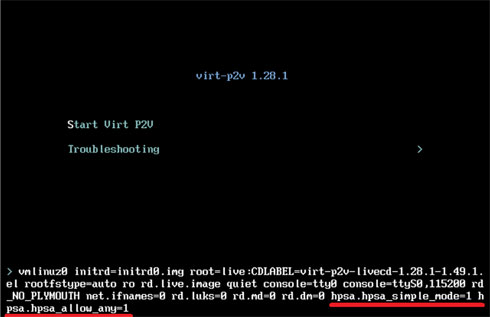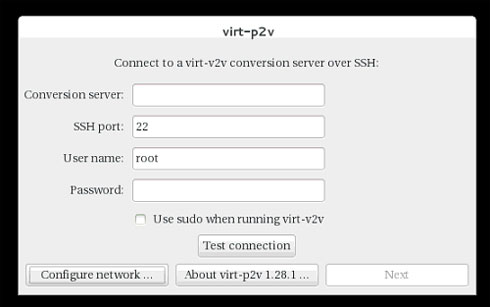第14回 「延命措置」で旧システムからDocker環境に移行する方法:古賀政純の「攻めのITのためのDocker塾」(3/5 ページ)
古いIT資産をDocker環境へ移行するには多面的な検証が必要です。今回は「延命措置」のシナリオから、実際に古い物理サーバからDocker環境へ移行する手順を紹介します。
今回の場合、古いHP ProLiantサーバに搭載されているRAIDコントローラの論理ボリュームをvirt-p2vが正しく認識するように、ブートオプションの「hpsa.hpsa_simple_mode=1 hpsa.hpsa_allow_any=1」を付与しています。このように、P2Vでは古いサーバのRAIDコントローラとP2Vツールの対応可否が不明確な場合が多く、P2Vの難易度を高める要因の一つとなっています。
この問題に対応する方法としては、例えば、P2VツールがどのようなLinuxディストリビューションの、どのバージョンを元に作られているかを調べるとよいでしょう。今回のvirt-p2vの場合は、Red Hatの技術者が開発に携わっており、virt-p2v自体もRHEL 7.x系のOSがベースとなって作られています。RHEL 7.xでは、古いHP ProLiantサーバのSmartArray RAIDコントローラをサポートしなくなったのですが、ブートオプションで「hpsa.hpsa_simple_mode=1 hpsa.hpsa_allow_any=1」を付与すると、古いRAIDコントローラ配下の論理ディスクを認識できることが知られています。
このように、P2Vツールの元となるLinuxディストリビューション、搭載されているカーネル、ドライバを調べると、ある程度はP2Vツールの古いサーバに搭載されているRAIDコントローラの対応状況の手掛かりが得られます。ただし、あくまでも目安であり、ドライバが含まれているからといって、P2VツールがRAIDコントローラを正しく認識できる保証もありませんし、P2Vが完全に成功する保証もありません。
古いサーバのRAIDコントローラにまつわるオプションなどを適切に設定し、内蔵ディスクが無事認識できる状態でvirt-p2vを起動したら、コマンドプロンプトが表示されます。
コマンドプロンプトが表示されたら、コマンドラインから以下のように入力します。
# launch-virt-p2v
すると、グラフィカルなvirt-p2vの設定画面が表示されます。
Copyright © ITmedia, Inc. All Rights Reserved.
関連記事
 第10回 Docker環境におけるバックアップ/リストアの罠
第10回 Docker環境におけるバックアップ/リストアの罠
“攻めのIT”を考える情シスが今後知っておくべき注目の技術「Docker」を基本から応用まで解説します。今回はDocker環境におけるバックアップ/リストアでの注意点をご紹介します。 第11回 Docker環境のバックアップをラクにする「Convoy」とは?
第11回 Docker環境のバックアップをラクにする「Convoy」とは?
Docker環境のバックアップ/リストアは、物理サーバやハイパーバイザー型の仮想化基盤に比べて、異なる点が多くあります。今回はDockerコミュニティーの間で注目されている「Convoy(コンボイ)」を紹介します。 第12回 Docker環境のバックアップツール「Convoy」を試す
第12回 Docker環境のバックアップツール「Convoy」を試す
前回はDocker環境のデータの管理に役立つ「Convoy」を紹介しました。今回は実際にConvoyを使ってどのようなことができるのかを解説します。- 【古賀政純の「攻めのITのためのDocker塾」】バックナンバー